Bên cạnh các cách phổ biến như: sử dụng nút nguồn cùng nút giảm âm lượng, lối tắt trượt 3 ngón tay hay từ thanh thông báo kéo xuống, còn có thêm 6 cách chụp màn hình điện thoại Xiaomi siêu đơn giản, nhanh chóng. Cụ thể thế nào? Theo dõi ngay hướng dẫn thực hiện từng cách trong bài viết dưới đây nhé!
1. Sử dụng nút ấn vật lý để chụp màn hình điện thoại Xiaomi
Cách đầu tiên và cũng quen thuộc nhất đó là bạn ấn đồng thời nút nguồn và nút giảm âm lượng phía bên cạnh của điện thoại. Bạn có thể phải giữ từ 1 đến 2 giây để hệ thống ghi nhận thao tác tuỳ thuộc vào từng điện thoại và hệ điều hành.
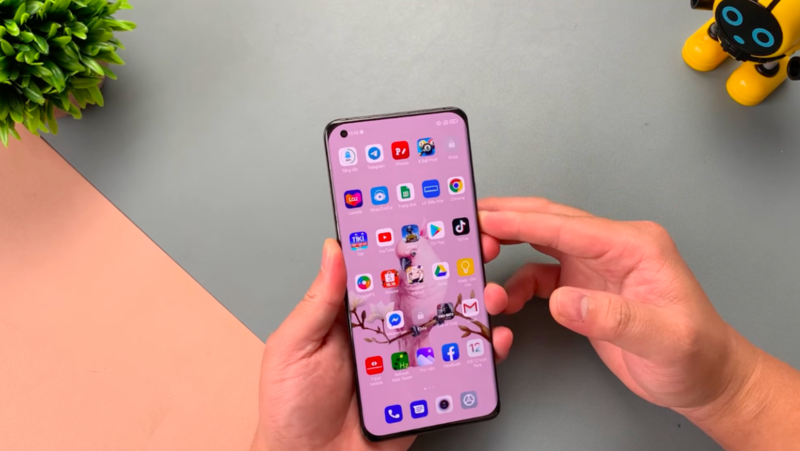
2. Cài đặt Lối tắt cử chỉ chụp màn hình điện thoại Xiaomi
Lối tắt cử chỉ là việc bạn có thể thực hiện nhanh một vài thao tác ngay trên màn hình hiển thị như trượt 3 ngón tay, gõ đúp để chụp ảnh màn hình, ngoài ra bạn có thể thiết lập chạm vào mặt lưng của điện thoại. Trước hết, bạn cần thực hiện kích hoạt và cài đặt Lối tắt cử chỉ này phần Cài đặt theo hướng dẫn sau đây.
Bước 1: Mở phần Cài đặt của điện thoại, truy cập mục Cài đặt bổ sung.
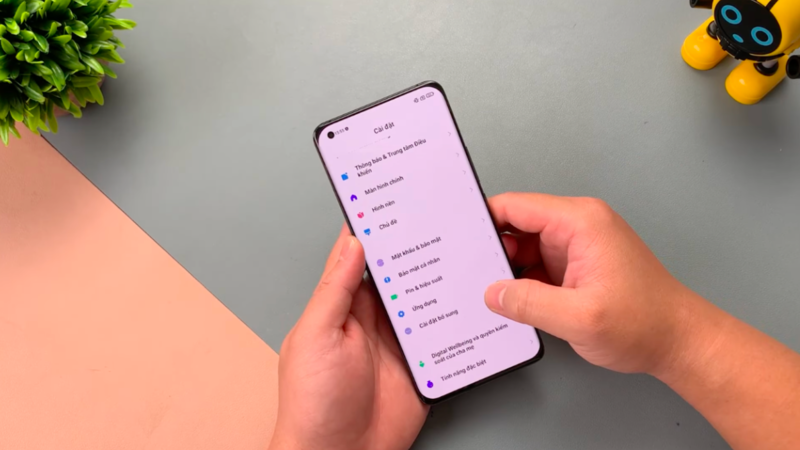
Bước 2: Trong phần Cài đặt bổ sung, bạn tìm mục Lối tắt cử chỉ. Từ đây bạn lựa chọn cử chỉ thuận tiện và phù hợp nhất với bạn chi tiết ở các phần tiếp theo.
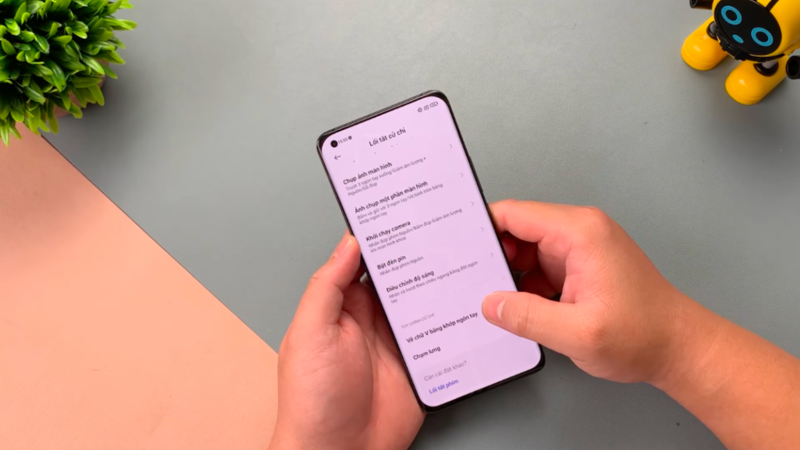
2.1. Trượt 3 ngón tay xuống
Bước 3: Trong phần Lối tắt cử chỉ, bạn tìm mục Chụp ảnh màn hình.
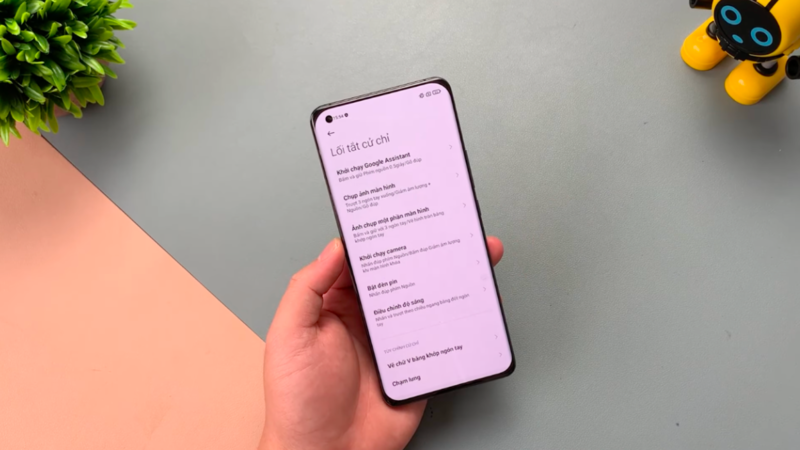
Bước 4: Tại đây, bạn sẽ thấy mục Trượt 3 ngón tay xuống, bạn gạt thanh sang trượt sang bên phải hiện màu xanh để kích hoạt thao tác chụp ảnh màn hình khi trượt 3 ngón tay xuống. Sau đó bạn chỉ cần thực hiện đặt 3 ngón tay lên màn hình bất kỳ vị trí nào thuận thiện cho bạn và vuốt xuống cùng lúc thì màn hình sẽ được chụp lại nhanh chóng.
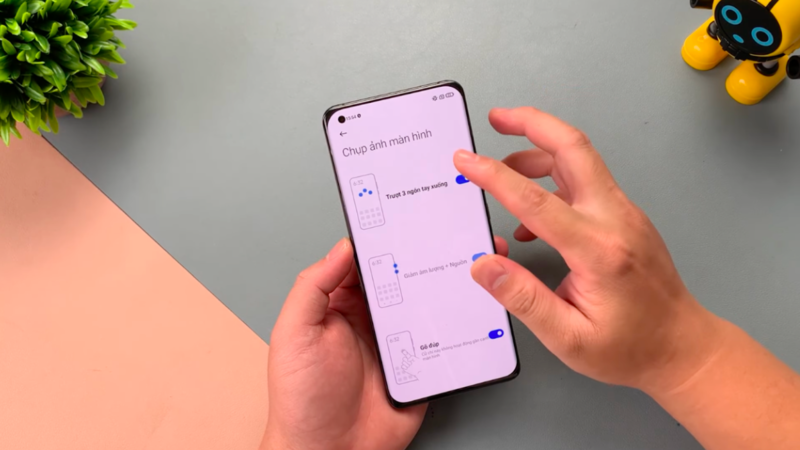
2.2. Gõ đúp
Bước 5: Ngay phía dưới phần Trượt 3 ngón tay xuống, bạn sẽ dễ dàng nhận thấy mục Gõ đúp, bạn gạt thanh trượt sang phải hiện màu xanh để bật tính năng này lên. Lưu ý cử chỉ này không hoạt động gần cạnh màn hình. Lúc này, bạn chỉ cần đặt tay theo hình ảnh hướng dẫn và gõ 2 lần lên màn hình để chụp ảnh.
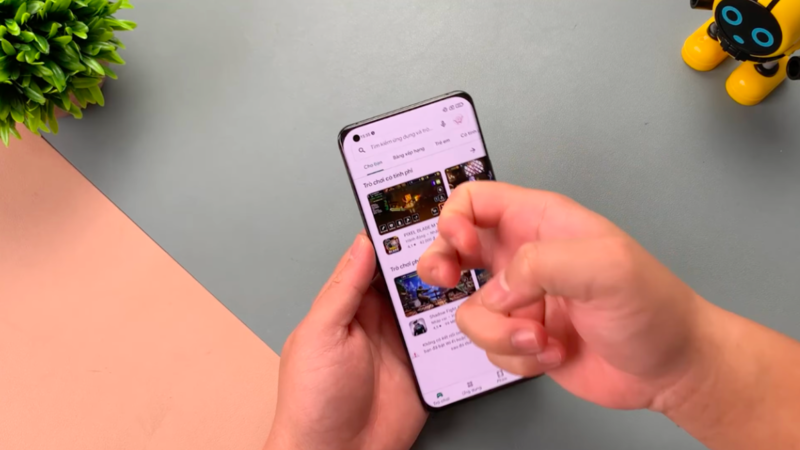
2.3. Chạm lưng
Bước 6: Bạn tìm mục Chạm lưng trong phần Lối tắt cử chỉ, lúc này bạn có 2 lựa chọn chạm:
- Chạm đúp lưng;
- Chạm lưng 3 lần.
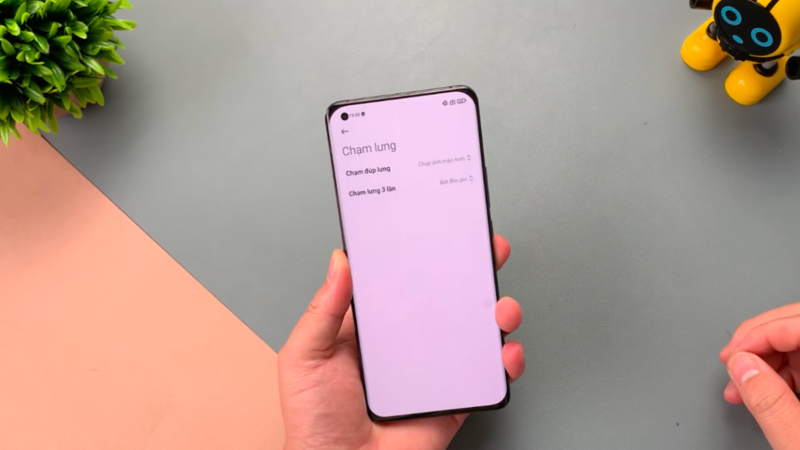
Bước 7: Ví dụ như nếu bạn chọn cài đặt Chạm đúp lưng để chụp ảnh màn hình điện thoại thì bạn nhấn vào mục này và cửa sổ sẽ hiện lên thiết lập Chụp ảnh màn hình. Bạn thực hiện tương tự nếu muốn thiết lập Chạm lưng 3 lần.
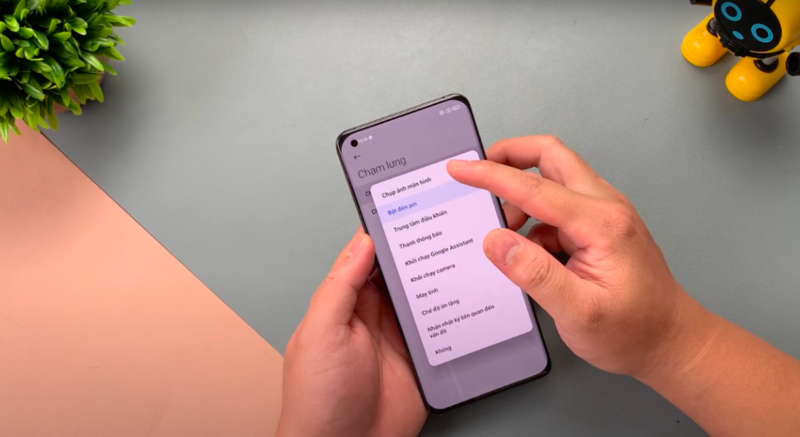
3. Chụp ảnh một phần màn hình điện thoại Xiaomi
Không phải lúc nào bạn cũng cần chụp lại toàn màn hình điện thoại mà bạn có thể chỉ cần một phần thông tin trên màn hình. Đối với điện thoại Xiaomi, bạn có thể chụp ảnh 1 phần màn hình ngay lập tức với Lối tắt cử chỉ, như vậy bạn tiết kiệm thời gian, không cần phải mất thêm thao tác chỉnh sửa cắt hình sau khi chụp.
Bước 1: Sau khi truy cập Cài đặt > Cài đặt bổ sung > Lối tắt cử chỉ, bạn sẽ thấy mục Ảnh chụp một phần màn hình.
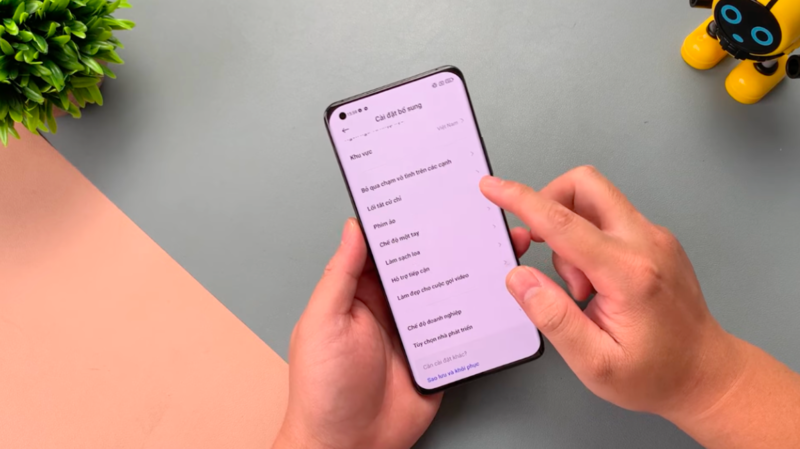
Bước 2: Tại đây bạn sẽ thấy 2 lựa chọn Bấm và giữ với 3 ngón tay và Vẽ hình tròn bằng khớp ngón tay. Để kích hoạt, bạn gạt thanh trượt phía cuối sang bên phải sao cho hiển thị màu xanh.
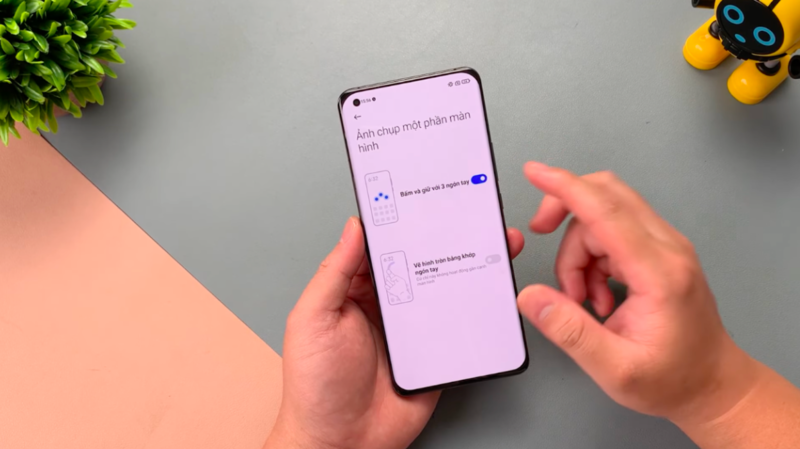
3.1. Bấm và giữ với 3 ngón tay
Bước 3: Bạn nhấn 3 ngón tay lên màn hình và giữ từ 2 – 3 giây để màn hình được chụp lại. TIếp đó, hệ thống sẽ cho bạn các lựa chọn các khung hình tròn, hình vuông và hình vẽ tự do ở góc trên bên phải màn hình. Tuỳ thuộc vào sở thích cá nhân, bạn có thể chọn hình mình muốn và hệ thống sẽ cắt riêng phần màn hình đó theo căn chỉnh to hoặc nhỏ của bạn.
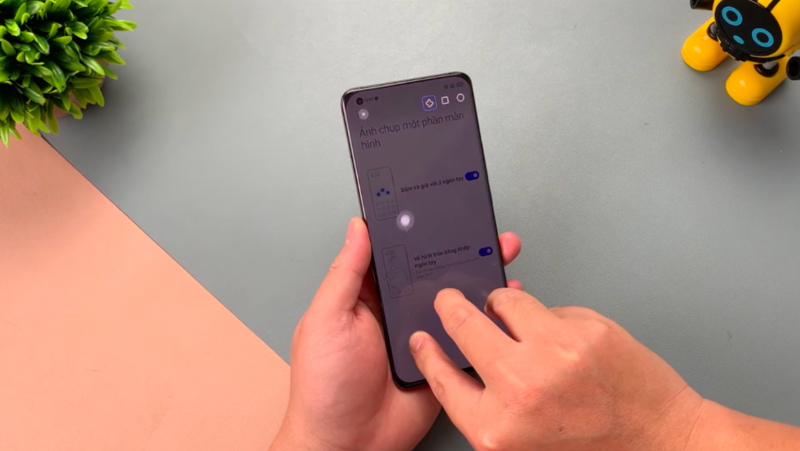
3.2. Vẽ hình tròn bằng khớp ngón tay
Bước 4: Nếu bạn chọn Vẽ hình tròn bằng khớp ngón tay thì bạn thực hiện thao tác theo chỉ dẫn: đặt khớp ngón tay lên màn hình và di chuyển thành hình tròn. Hệ thống cũng sẽ cho bạn các khung hình để cắt phần mình muốn.
Bước 5: Sau khi chọn được phần hình ảnh chụp bạn muốn giữ lại, bạn nhấn Lưu để lưu lại hình ảnh trong Bộ sưu tập hoặc chọn Bắt đầu lại để thực hiện chụp lại, Chia sẻ nếu muốn chia sẻ luôn và Sửa để thực hiện điều chỉnh thêm.
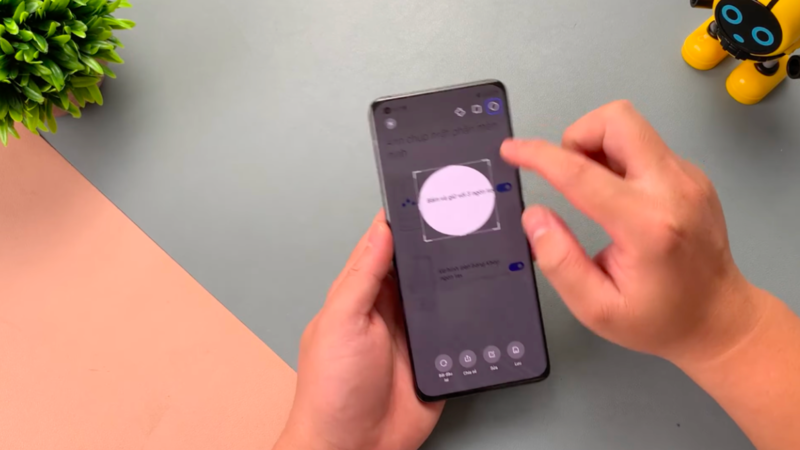
4. Phím tắt chụp ảnh màn hình trên thanh Trung tâm điều khiển (thanh thông báo)
Cũng là một cách cực nhanh gọn để bạn chụp ảnh màn hình đó chính là từ phần Trung tâm điều khiển, hay được biết đến nhiều hơn là phần thanh thông báo. Nó ở ngay phía cạnh trên cùng của điện thoại. Nhà sản xuất Xiaomi đã đặt để nhiều tiện ích ở đây và chắc chắn không thể thiếu chức năng Chụp ảnh màn hình.
Bước 1: Điều bạn cần làm đó là đưa ngón tay lên cạnh trên của điện thoại và kéo xuống, bạn có thể sẽ phải kéo hai lần để mở rộng hoàn toàn Trung tâm điều khiển. Tiếp đó tìm nút có biểu tượng cái kéo cắt khung hình với dòng chữ Chụp ảnh màn hình. Đây chính là tiện ích mà bạn cần.
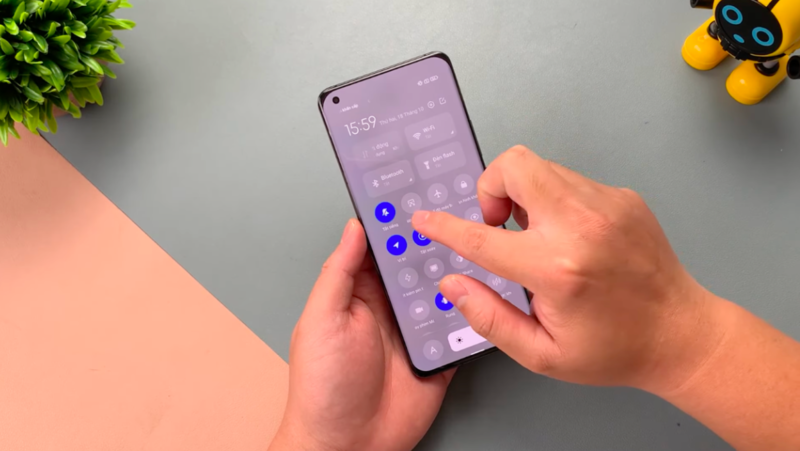
Bước 2: Nếu như bạn không tìm thấy biểu tượng này thì cũng đừng lo, bạn chỉ cần nhấn vào nút Chỉnh sửa ở phía trên góc phải với biểu tượng cây bút trên trang giấy. Nhấn vào đây và bạn có thể điều chỉnh thêm hoặc bỏ bớt các tiện ích trong Trung tâm điều khiển, đồng thời, thay đổi vị trí các phím chức năng này để phù hợp với nhu cầu sử dụng.
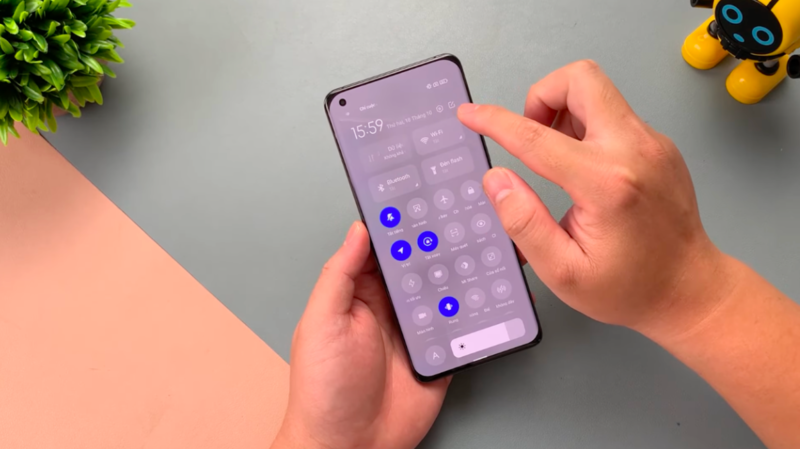
Bước 3: Khi bạn vẫn trong phần Chỉnh sửa Trung tâm điều khiển, bạn tìm biểu tượng chiếc kéo cắt khung hình là nút Chụp ảnh màn hình ở phần Phím nhanh khả dụng và nhấn vào dấu cộng ở ngay tiện ích để thêm vào phần hiển thị. Như vậy là bạn đã có nút Chụp ảnh màn hình ở trong Trung tâm điều khiển, nhấn vào nút này và phần Trung tâm điều khiển sẽ được thu lại cất đi và màn hình được chụp phần ứng dụng bạn đang hoạt động.

5. Chụp ảnh màn hình điện thoại Xiaomi bằng phím ảo trên màn hình
Một phương pháp chụp ảnh màn hình nữa mà nhiều người dùng ưu thích đó là sử dụng Phím ảo, đây là một phím hỗ trợ chứa các chức năng sẽ xuất hiện ở phía bên cạnh của điện thoại. Khi cần truy cập vào các chức năng tiện ích như chụp ảnh màn hình bạn sẽ cần phải mở Phím ảo ra trước. Để kích hoạt Phím ảo này, bạn thực hiện theo hướng dẫn sau:
Bước 1: Bạn di chuyển tới mục Cài đặt bổ sung trong phần Cải đặt của máy. Trong phần Cài đặt bổ sung, bạn tìm mục Phím ảo.
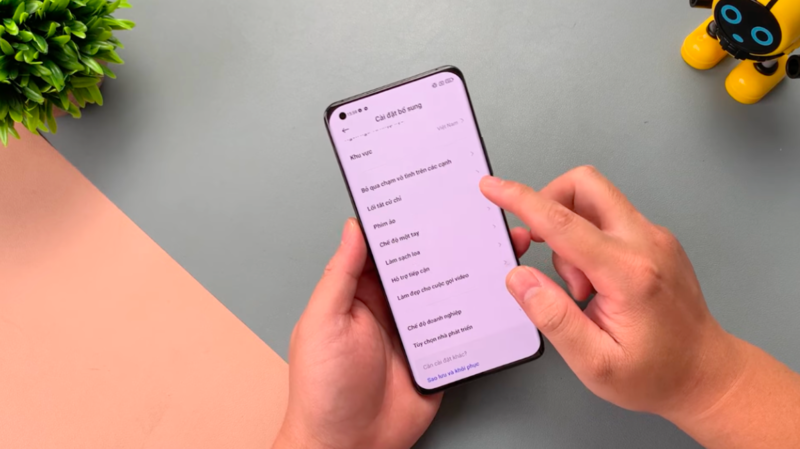
Bước 2: Tại phần Phím ảo, bạn gạt thanh trượt sang phải hiển thị màu xanh để kích hoạt Bật Phím ảo xuất hiện ngoài màn hình. Lúc này, phần Cài đặt phím ảo sẽ khả dụng.
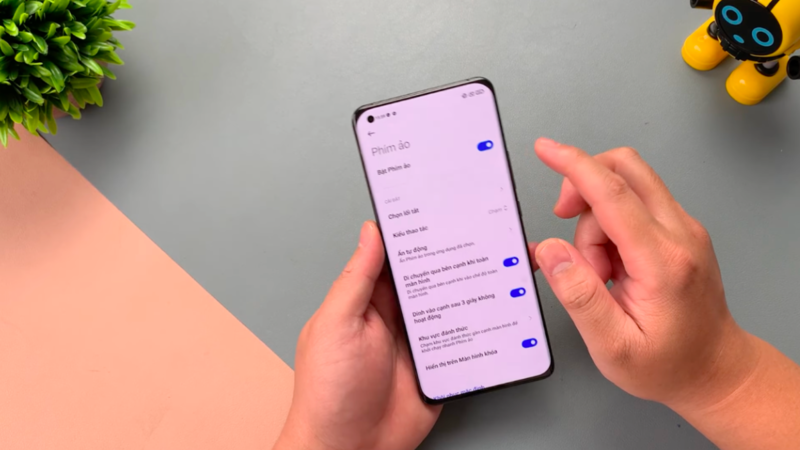
Bước 3: Trong phần Cài đặt phím ảo phía dưới, bạn nhấn vào mục Chọn lối tắt. Bạn sẽ thấy tiện ích Chụp màn hình đã được tích hợp sẵn ở đây.
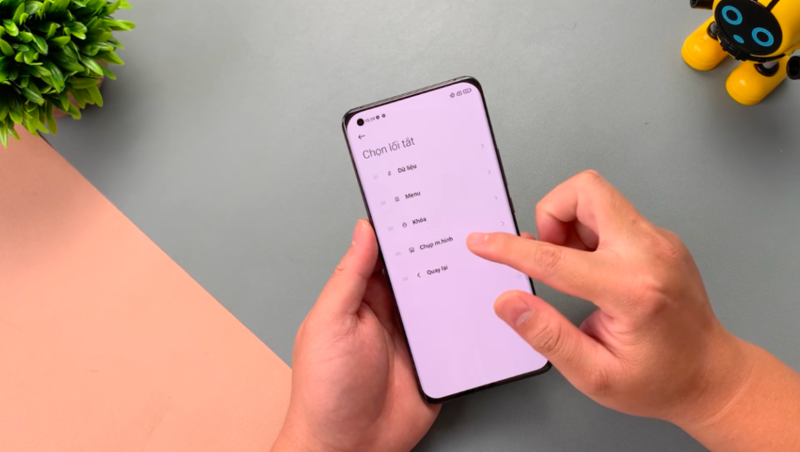
Bước 4: Nếu như bạn không thấy tiện ích Chụp màn hình, bạn chọn Quay lại để đến phần Cài đặt chính.
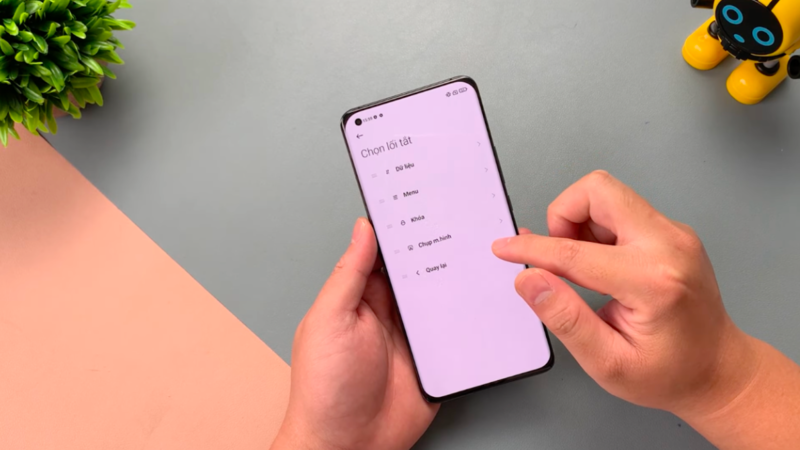
Bước 5: Trong phần Cài đặt chính của Phím ảo, bạn sẽ thấy tiện ích Chụp màn hình và bạn nhấn vào đó. Nếu như bạn thấy nút Chụp màn hình bị mờ và không còn khả dụng thì có nghĩa là tiện ích này đã được cài đặt vào Phím ảo rồi.
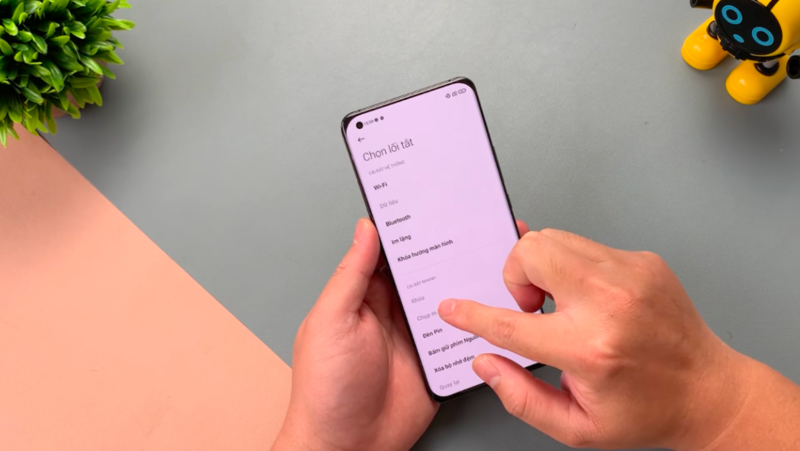
Bước 6: Như vậy là bạn đã kích hoạt và thiết lập xong Phím ảo, bây giờ bạn có thể thoát ra ngoài màn hình chính hoặc ứng dụng bạn muốn chụp hình, tìm vị trí của Phím ảo thường là một dấu mũi tên nhô ra ở phía 2 cạnh điện thoại. Bạn nhấn vào đó và chọn biểu tượng chiếc kéo cắt khung hình để thực hiện chụp màn hình.

6. Chụp ảnh màn hình điện thoại Xiaomi bằng tính năng mặc định trong MIUI
MUIU là giao diện hiển thị truyền thống trên điện thoại Xiaomi, tại đây cũng tích hợp sẵn tính năng chụp ảnh màn hình. Người dùng có thể thực hiện theo các bước sau để truy cập vào tính năng này:
Bước 1: Bạn vuốt màn hình từ cạnh trên điện thoại xuống dưới để mở Thanh công cụ.
Bước 2: Tiếp đó, bạn vuốt từ trái qua phải để tìm kiếm và mở Toggles.
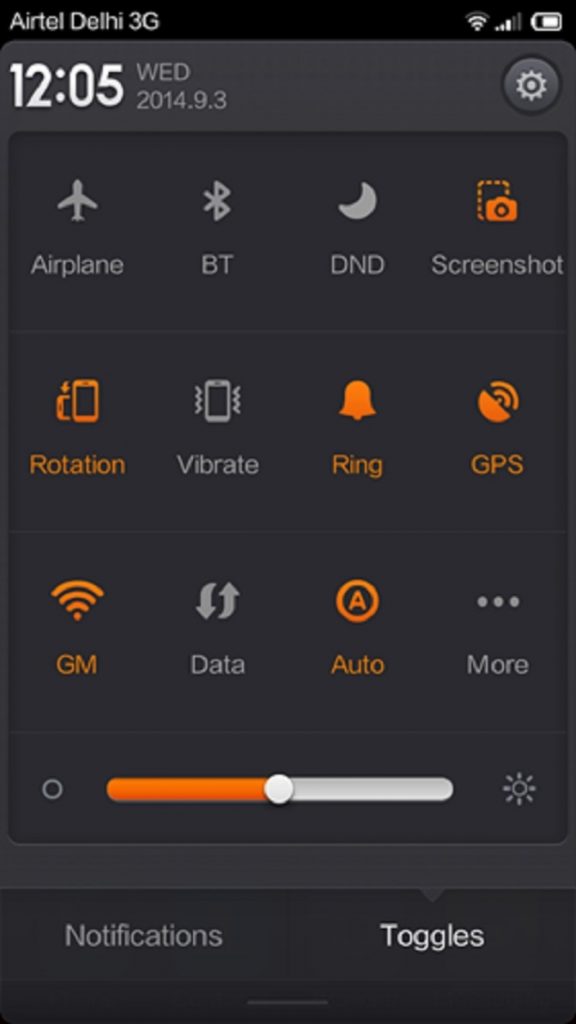
Bước 3: Tại Toggles, bạn vuốt xuống để di chuyển xuống, sau đó tìm biểu tượng các kéo cắt khung hình hoặc chiếc máy ảnh bên cạnh khung hình (tên tiếng anh là Screenshot) và nhấn vào đó để chụp ảnh màn hình của điện thoại.
7. Chụp ảnh màn hình điện thoại Xiaomi kéo dài
Một tính năng mở rộng của chụp ảnh màn hình đó là bạn có thể chụp cả một màn hình kéo dài. Tiện ích này cực kỳ phù hợp khi bạn cần chụp nhiều trang trên một ứng dụng, hoặc nhiều thông tin liên tục để chia sẻ cho bạn bè, người thân mà không muốn bị ngắt quãng thành nhiều ảnh khác nhau. Để thực hiện điều này, trước hết bạn thao tác Chụp ảnh màn hình thông thường như những cách đã được chia sẻ phía trên. Tiếp đó bạn thực hiện theo hướng dẫn:
Bước 1: Ngay khi màn hình vừa được chụp xong, hình ảnh sẽ được hiển thị nhanh ở phía góc phải phía trên của điện thoại. Ngay dưới hình ảnh bạn sẽ thấy nút Chụp ảnh màn hình kéo dài và nhấn vào.
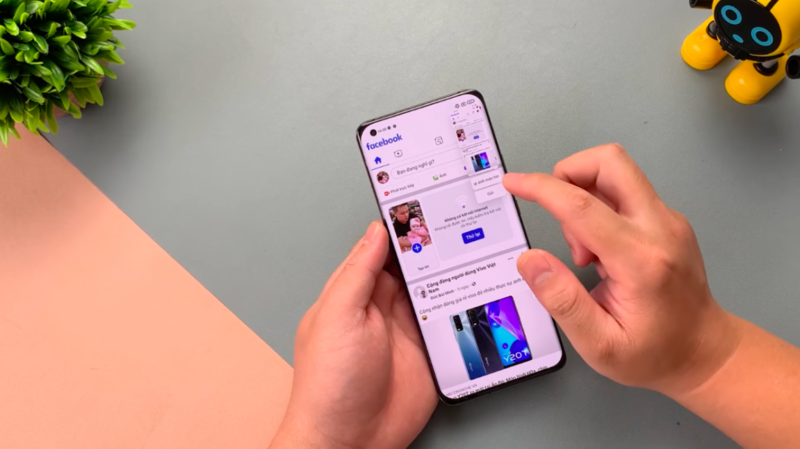
Bước 2: Lúc này hệ thống sẽ tự động cuộn lên theo chiều dài hiển thị của ứng dụng và ghi lại toàn bộ thông tin trong một ảnh chụp duy nhất. Khi bạn muốn dừng chụp ảnh tại đâu thì bạn nhấn vào nút Hoàn tất ở phía dưới.
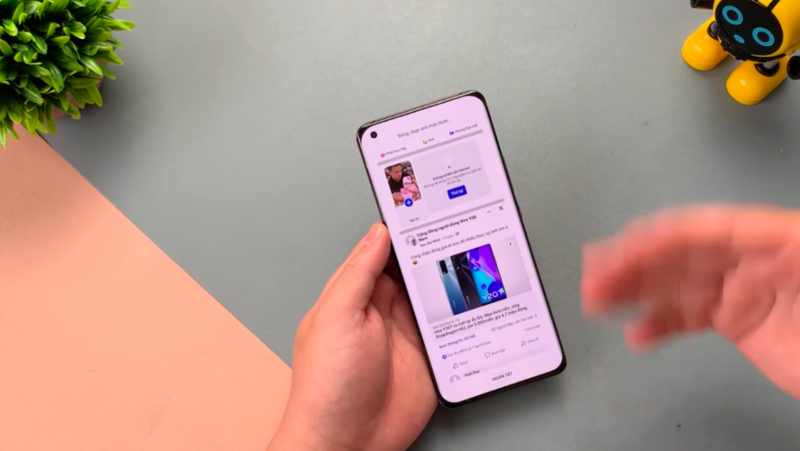
Bươc 3: Hệ thống sẽ mất từ 2 – 3 giây để xử lý và xuất cho bạn một hình ảnh kéo dài, bạn có thể thực hiện thêm những chỉnh sửa như cắt bớt hình, vẽ lên hình, chia sẻ trực tiếp hình ảnh hoặc lưu lại để sử dụng sau này.
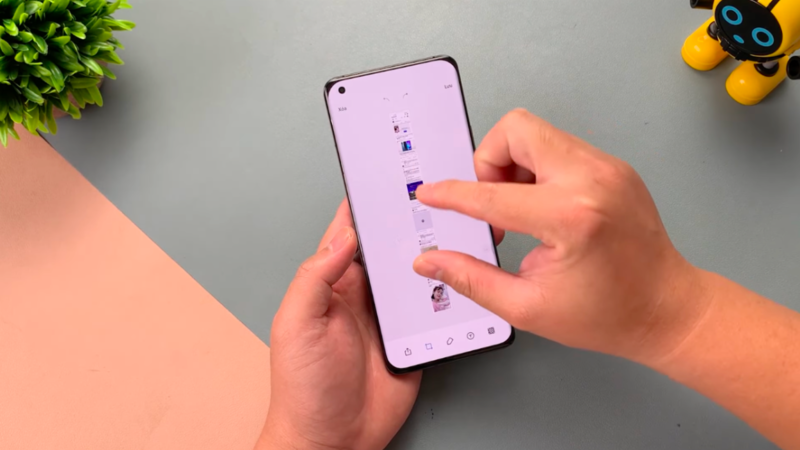
Toàn bộ ảnh màn hình sau khi chụp xong có thể dễ dàng truy cập tại trong Thư viện hoặc Bộ sưu tập ảnh của điện thoại, bạn cũng thể thực hiện thêm nhiều điều chỉnh tại đây. Hy vọng rằng với 9 cách chụp màn hình điện thoại Xiaomi phía trên, bạn sẽ thấy việc chụp ảnh màn hình điện thoại của mình đơn giản, nhanh chóng hơn bao giờ hết!









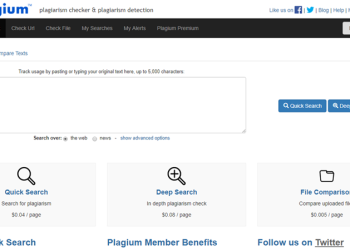


Email của bạn sẽ không được hiển thị công khai. Các trường bắt buộc được đánh dấu *
Tạo bình luận mới